Le message d'erreur 0xC0000188 est une erreur spécifique à Windows, qui est couramment rencontrée sur les versions modernes de Windows, notamment Windows 7, Windows 8 / 8.1 et Windows 10. Il est fondamentalement associé à l'Observateur d'événements d'un PC affecté, qui permet de surveiller les erreurs, les activités et les applications exécutées sur votre PC.
Pour résoudre ce problème et restaurer votre PC à son état de fonctionnement précédent (normal), les solutions de ce didacticiel vous montreront plusieurs solutions de contournement, en particulier celles qui peuvent être appliquées sur Windows 10. Lire la suite!
Comment réparer l'erreur 0xC0000188? Ce problème peut survenir si le service Superfetch n'est pas en cours d'exécution, alors assurez-vous de l'activer en définissant son type de démarrage sur Automatique. Si cela ne fonctionne pas, démarrez l'invite de commande et exécutez une analyse DISM, ou essayez de démarrer votre PC dans l'état de démarrage propre.
Comment puis-je corriger l'erreur 0xC0000188 Windows 10?
- Activer le service Superfetch
- Exécuter l'analyse de santé DISM
- Exécuter le PC dans un état de démarrage propre
1. Activer le service Superfetch
Si vous rencontrez l'erreur 0xC0000188, la première ligne d'action consiste à vérifier si le service Superfetch est activé. Dans le cas où il est désactivé, vous n'avez pas à chercher plus loin, car le service désactivé est probablement à l'origine de l'erreur. Dans ce cas, la solution ultime est de simplement l'activer.
Pour activer le service Superfetch sur Windows 10, suivez les instructions ci-dessous:
- Sur la fenêtre du bureau de votre PC, appuyez sur le bouton Touche Windows + R touches pour ouvrir la boîte de dialogue Exécuter.
- Dans la case, saisissez services.msc et appuyez sur le Entrer. Cela vous mènera au Prestations de service fenêtre

- Localisez et cliquez avec le bouton droit sur le Superfetch un service.
- Sur les options affichées, sélectionnez Propriétés.
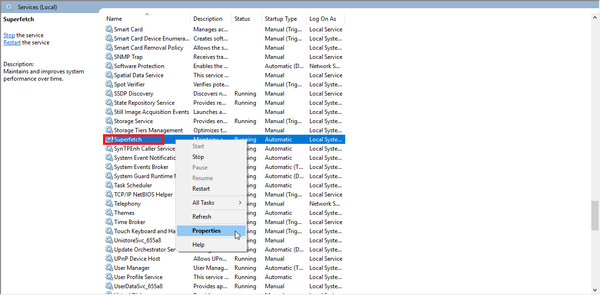
- Passez sous le Type de démarrage sous-section et définissez-le sur Automatique.
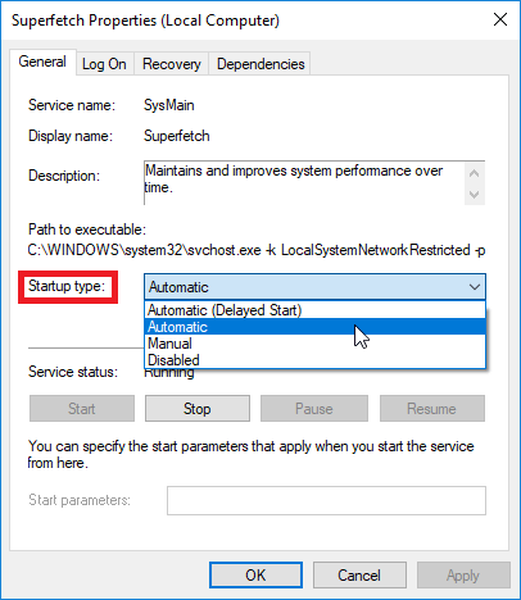
- Cliquez sur D'accord à la base de la fenêtre.
- Cliquer sur Début pour exécuter le service (s'il est en cours d'exécution, passez simplement à l'étape suivante).
- Cliquer sur Appliquer> OK.
- Quittez le programme et redémarrez votre PC.
Une fois que cela est fait, le message d'erreur devrait cesser d'apparaître sur votre PC. Cependant, si l'erreur reste non résolue, essayez simplement la solution suivante.
- LIRE AUSSI: Comment résoudre les problèmes de démarrage hérité sur Windows 10
2. Exécutez l'analyse de santé DISM
Dans le cas où l'erreur 0xC0000188 est causée par un ensemble de fichiers système corrompus, vous pouvez essayer d'exécuter la commande DISM via l'invite de commande.
Pour exécuter ce processus, suivez les étapes décrites ci-dessous:
- Sur la fenêtre de votre bureau, cliquez sur le les fenêtres icône pour ouvrir Début.
- Dans le menu Démarrer, entrez CMD et faites un clic droit sur CMD.
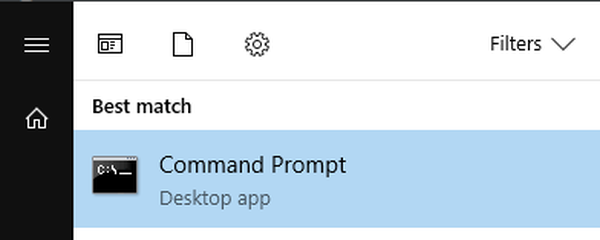
- Sélectionner Exécuter en tant qu'administrateur.
- Dans la fenêtre d'invite de commandes, tapez les touches de commande suivantes: DISM.exe / En ligne / Cleanup-image / Scanhealth puis appuyez sur le Entrer clé.
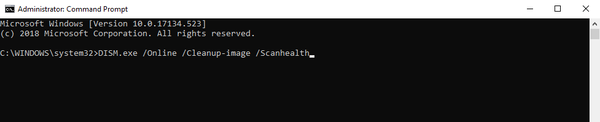
- Maintenant, tapez DISM.exe / En ligne / Cleanup-image / Restorehealth et frappez le Entrer clé.
- Quittez l'invite de commande et redémarrez le PC.
Une fois que vous avez redémarré votre système avec succès, vérifiez si le problème est résolu. Sinon, vous pouvez essayer le correctif suivant.
3. Exécutez le PC en état de démarrage propre
L'exécution d'un démarrage en mode minimal permet de déterminer si l'erreur 0xC0000188 est causée par un programme tiers. Pour vérifier et résoudre ce problème dans un état de démarrage propre, suivez les instructions ci-dessous:
- Ouvrez le Courir fenêtre.
- Dans la zone Exécuter, entrez msconfig, et appuyez sur Entrer. Cela vous mènera au Configuration du système fenêtre
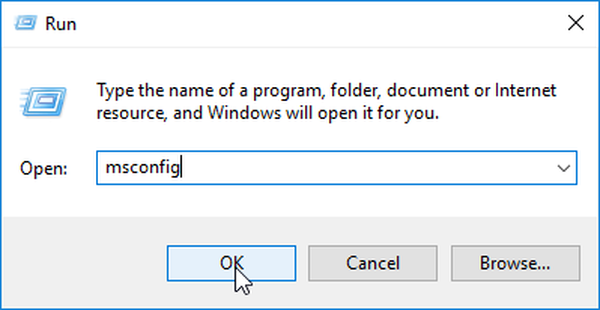
- Accédez au Prestations de service section; localiser et vérifier le Cacher tous les services Microsoft.
- Localisez et cliquez sur Désactiver tous les.
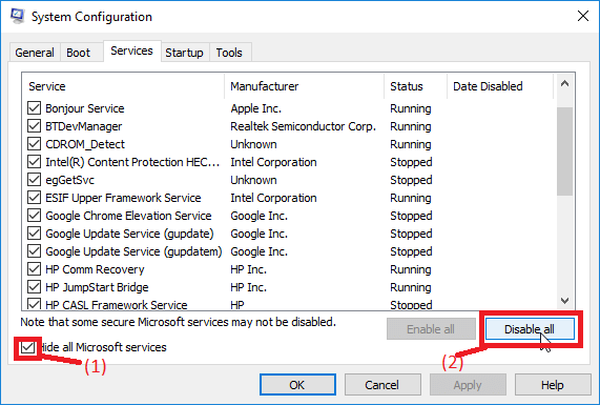
- Accédez à la section Démarrage; localisez et cliquez sur le Ouvert Gestionnaire des tâches.
- Désactivez tous les éléments de démarrage sous Commencez languette.
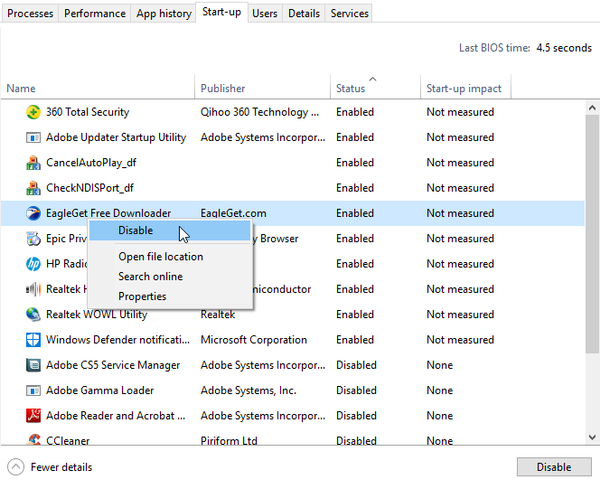
- Cliquez sur D'accord pour terminer le processus.
- Quittez le programme et redémarrez votre système.
L'erreur 0xC0000188 peut être problématique, mais nous espérons que vous avez réussi à la corriger après avoir utilisé l'une de nos solutions.
LIRE AUSSI:
- L’autorisation d’accéder à ce dossier vous a été refusée [ERROR FIX]
- Une erreur s'est produite lors de la génération du rapport WSUS [Full Fix]
- Comment puis-je corriger l'erreur de chargement d'application 65432 sur Steam
- correction de Windows 10
 Friendoffriends
Friendoffriends
![Comment réparer l'erreur 0xC0000188 Windows 10 [GUIDE COMPLET]](https://friend-of-friends.com/storage/img/images_1/how-to-fix-0xc0000188-windows-10-error-[complete-guide].jpg)


